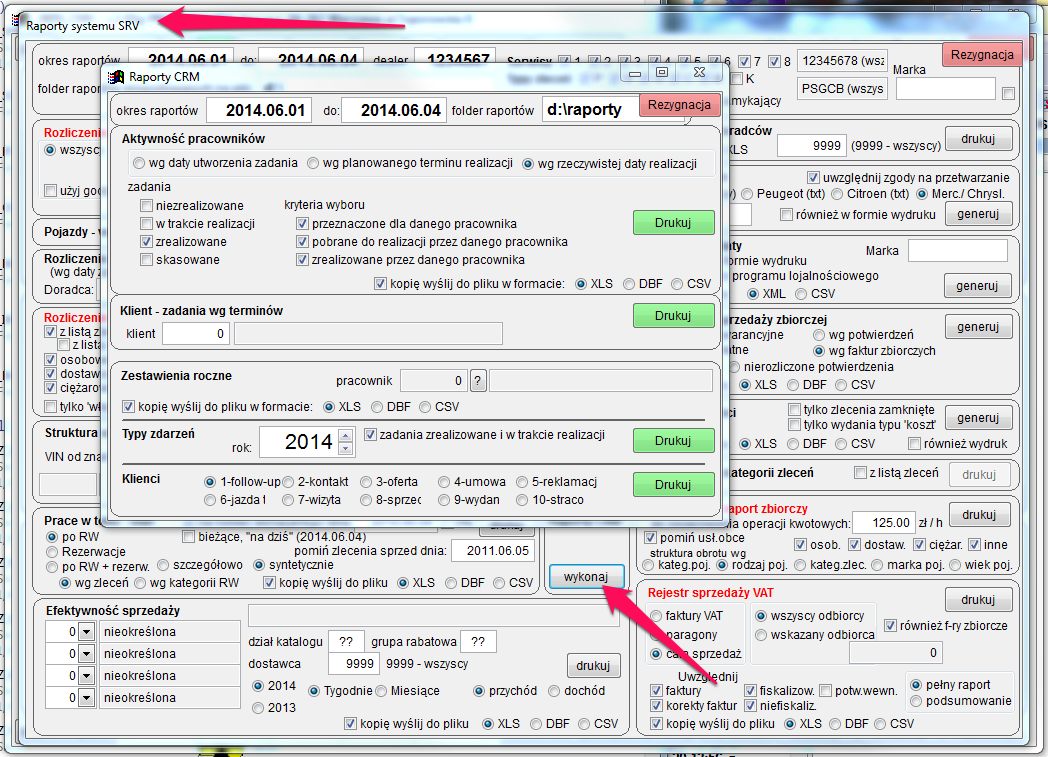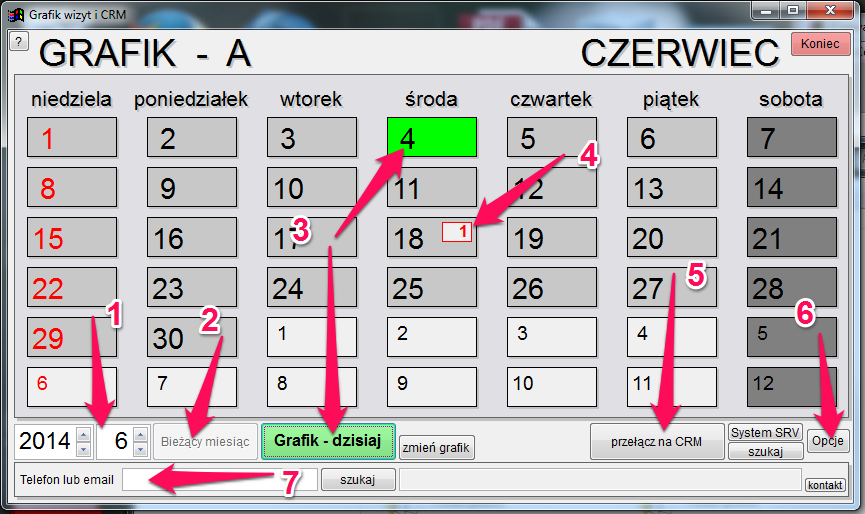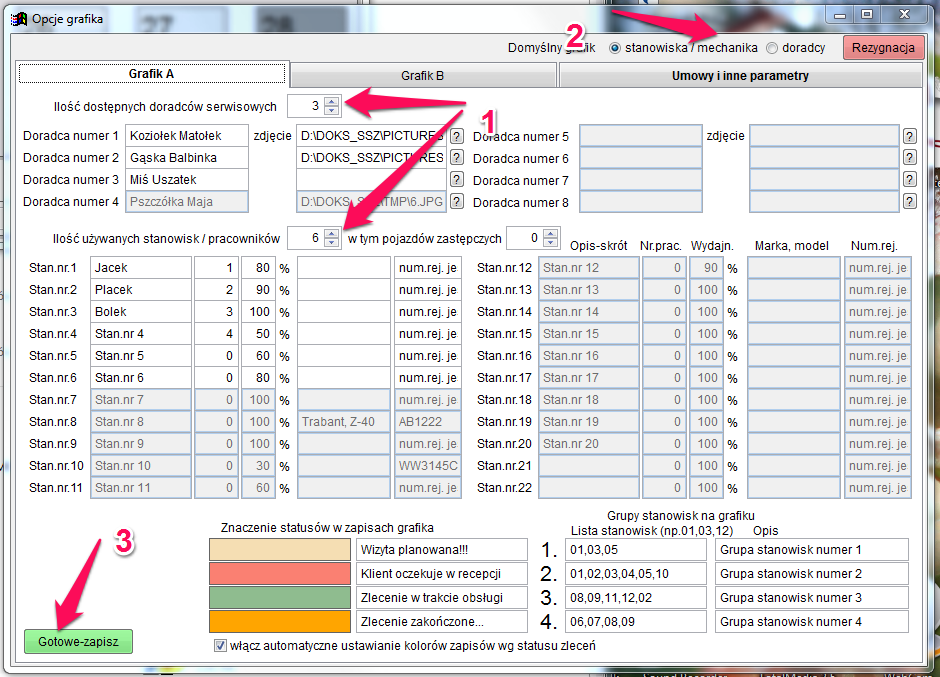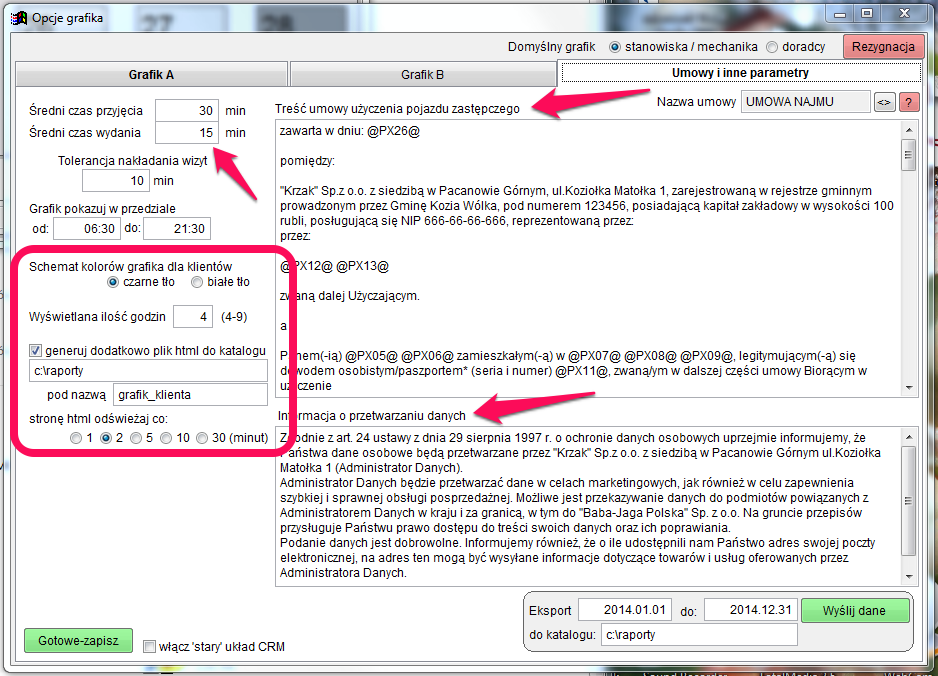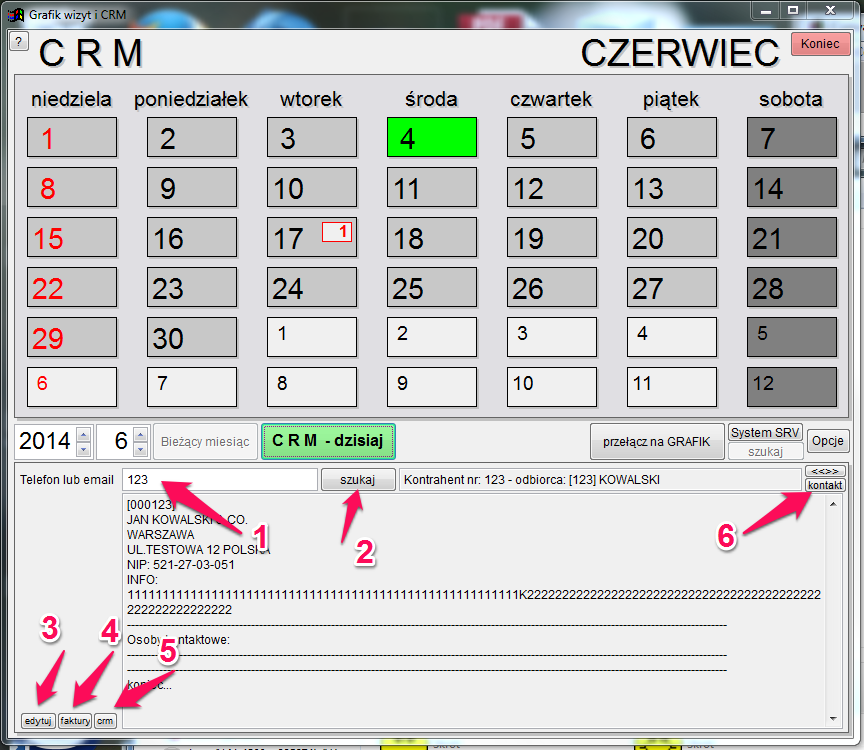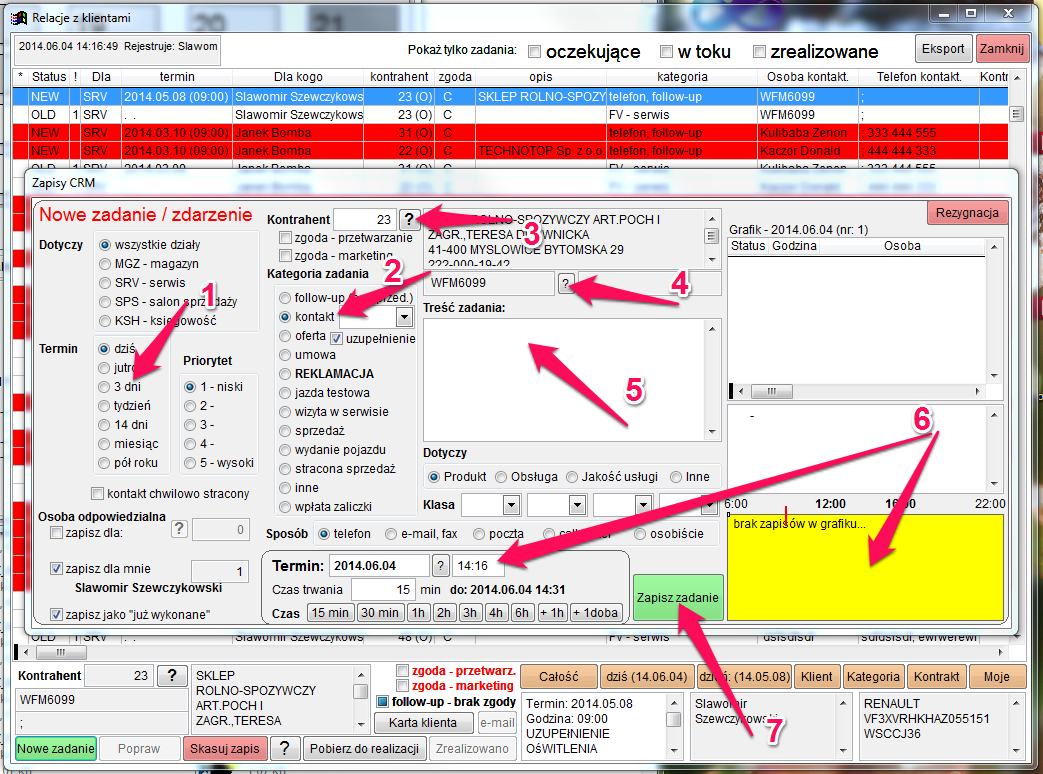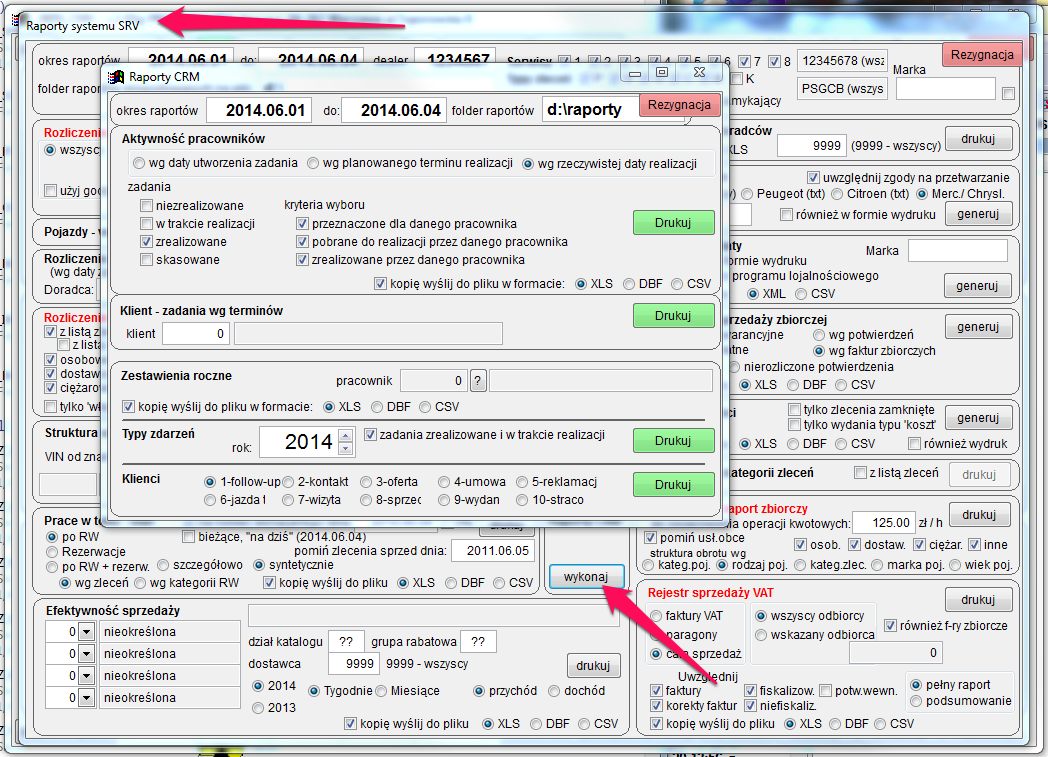GRAFIK
KALENDARZ (rys.1)
Tło kalendarza: szare - bieżący miesiąc, białe - miesiące inne niż bieżący
Numer dnia: czerwony - niedziele, czarny - pozostałe dni. Mniejszą czcionką oznaczone zostały numery dni z miesiąca następnego po "bieżącym".
Liczba w polu dnia (rys.1, pkt.4) oznacza ilość zaplanowanych na dany dzień wizyt (zleceń, wg grafika mechaników). Kolor czerwony to spotkania "przyszłe", kolor czarny - spotkania w dniach przeszłych".
Liczba poniżej ilości wizyt oznacza planowany stopień obciążenia stanowisk w procentach (wg czasu nominalnego). Po przekroczeniu 80% kolor napisu staje się czerwony.
Prawy klawisz w polu dnia wyłącza dany dzień z planowania (czarny krzyżyk). Lewy klawisz uruchamia grafik dnia.
Rys.1, pkt.1 - wybór miesiąca w kalendarzu.
Rys.1, pkt.2 - szybki powrót do bieżącego miesiąca,
Rys.1, pkt.3 - przejście do grafika bieżącego dnia
Rys.1
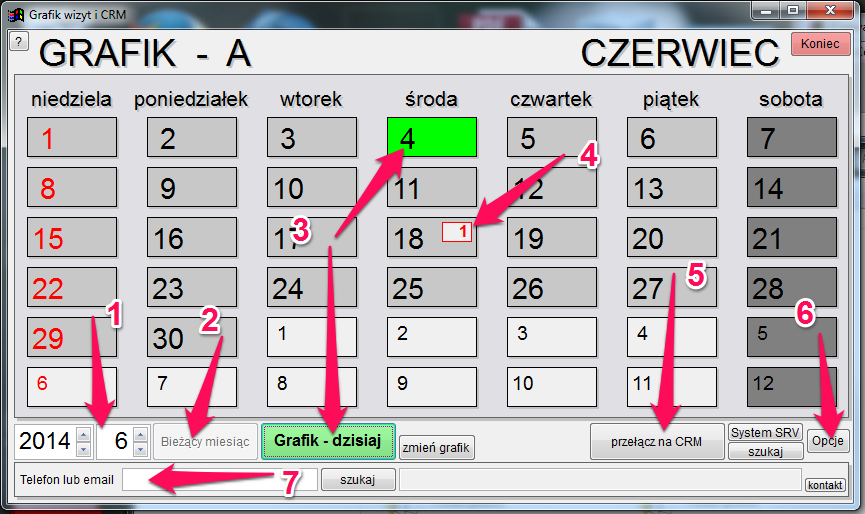
Rys.1, pkt.5 - przejście do kalendarza CRM.
Rys.1, pkt.6 - opcja grafika
Rys.1, pkt.7 - szybka wyszukiwarka klienta
W opcjach grafika (rys.2 i 3) można ustawić ilość doradców serwisowych i ilość mechaników dostępnych w grafiku (podlegających planowaniu - rys.2, pkt.1) oraz sparametryzować treść
dokumentów sporządzonach przy wydawaniu pojazdu zastępczego (protokół, oświadczenie - rys.3).
Rys.2
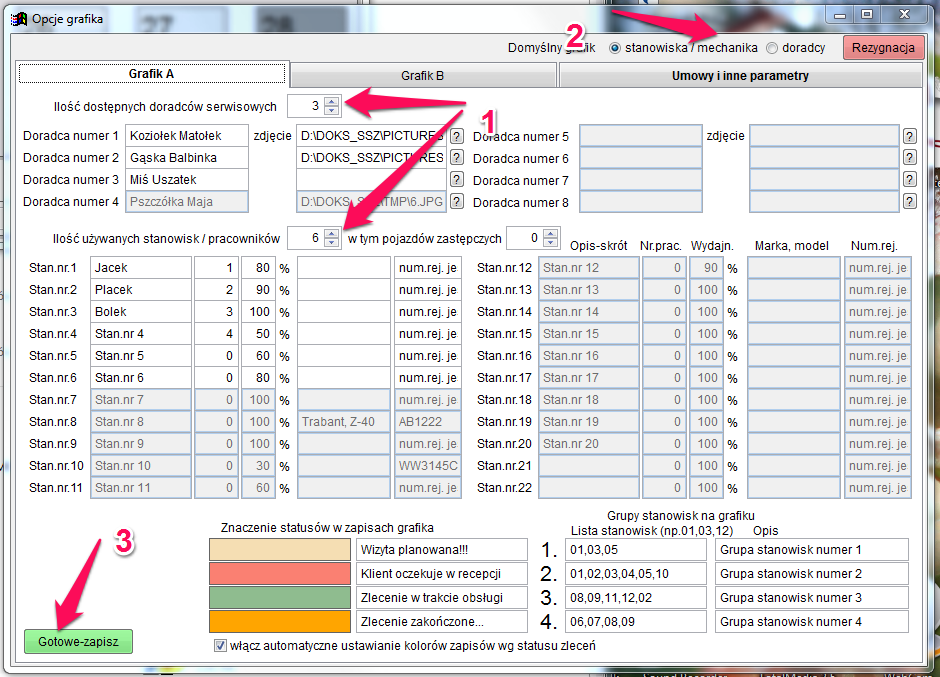
W opcjach grafika (rys.3) można również zdefiniować układ 'grafika klienta' przeznaczonego do wyświetlania w recepcji serwisu na ekranie do prezentacji (rys.3) oraz
ustawić ścieżkę do której może się generować grafik w formacie html, który może być oglądany za pomocą przeglądarki internetowej czyli w razie potrzeby udostępniany
klientom na własnej stronie www użytkownika.
Rys.3
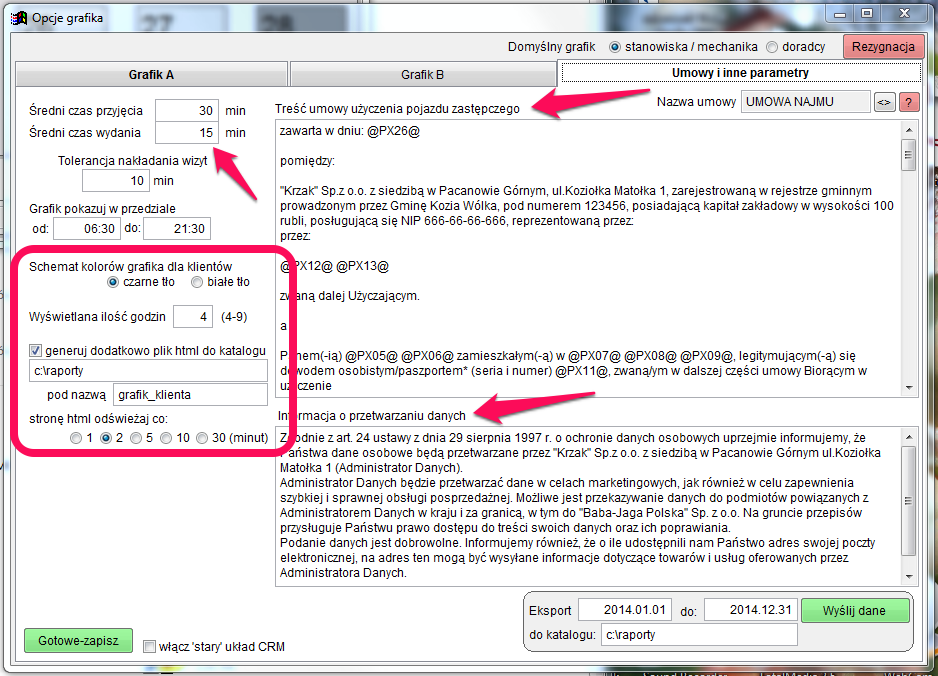
GRAFIK DNIA
Dostępne są dwa rodzaje grafików. Grafik doradców służacy do planowania przyjęć i wydań pojazdów oraz mechaników do planowaniu obsługi na stanowiskach.
To, który grafik zgłasza się jako domyślny można ustawić w parametrach pracy grafika (rys.2).
Zapisy w grafikach doradców i mechaników łączy pojęcie "kodu wizyty". Kod ten ustalany jest podczas rejestracji planowanego przyjęcia pojazdu a później
wykorzystywany przy rejestracji wydania lub obsługi.
Żółte tło pod słupkami stanowisk (mechaników, doradców) oznacza "czas pracy serwisu". Można go zaprogramować klikając prawym klawiszem w pole wyświetlające
datę grafika (na dole ekranu). Lewy klawisz - szybki skok w grafiku do "dziś".
W prawym dolnym rogu ekranu podany jest w procentach stopień nominalnego czasu pracy stanowisk w stosunku do czasu pracy serwisu oraz procent planowanego obciążenia stanowisk ogółem.
Biały obszar na pasku stanowiska oznacza czas pracy stanowiska. Można go zaprogramować klikając prawym klawiszem w obszar paska stanowiska.
Lewy klawisz - wejście w tryb szczegółowego przeglądania danego stanowiska (z możliwością dopisywania nowych zleceń i modyfikacji już wpisanych).
Zapisy zdarzeń na słupku stanowiska: Lewy klawisz wejście w szczegóły. Prawy klawisz - możliwość przeniesienia zapisu na inne stanowisko (dotyczy grafika mechaników).
Obrót kółka myszy przesuwa zapis o kilka pikseli w prawo lub w lewo.
Kolor zapisu na słupku stanowiska zależy od "statusu" nadanego w momencie wprowadzania go do grafika. Ten status można później zmienić (klikając w zapis na grafiku).
Zapisy z poziomu których zostało otwarte zlecenie mają (niezależnie od statusu) kolor szary o ile zlecenie zostało już zamknięte lub jest skasowane.
Na dole paska stanowiska podany jest planowany procent obciążenia (stosunek sumy zaplanowanych wizyt do nominalnego czasu pracy stanowiska).
Guziki stanowisk u góry ekranu: lewy klawisz (zmiana koloru na zielony) zaznacza / odznacza stanowisko przed przeglądaniem grupy stanowisk (klawisz "+" po lewej stronie u góry).
Prawy klawisz - przegląd bieżącego tygodnia na danym stanowisku.
Guzik "+" wciśnięty ponownie przywraca przeglądanie wszystkich stanowisk. Podobnie działa klawisz ESC.
Guziki grup stanowisk do szybkiego wybierania programuje się w "opcjach" na ekranie kalendarza.
DODAWANIE WIZYTY
Wciśnięcie guzika stanowiska (lewym klawiszem) automatycznie wywołuje ekran szczegółów o ile wcześniej podano orientacyjną ilość potrzebnych godzin.
Jeśli ta ilość jest zero, to ekran szczegółów pokaże się dopiero po wciśnięciu guzika "wskaż".
Wciśnięcie guzika stanowiska prawym klawiszem umożliwia zaznaczanie kilku stanowisk jednocześnie - dokonany zapis będzie ujęty na wszystkich zaznaczonych stanowiskach.
Wizyty planowane z wyprzedzeniem mogą zostać dopisane jako zadanie (konieczność potwierdzenia) do modułu CRM.
Potwierdzenie (zarówno z poziomu grafika jak i CRM) powoduje zaznaczenie tego faktu kreską na zapisie zdarzenia w grafiku.
GRAFIK SZCZEGÓŁOWY
Przesuwanie myszą po pasku zmienia proponowaną godzinę. Domyślny skok zmian - 10 minut. Po kliknięciu prawym klawiszem dokładność zmienia się do jednej minuty.
Obracanie kółkiem myszy zmienia planowany czas. Na pasku czasu w skoku o 5 minut a w obszarze planowanego czasu zlecenia (czerwona ramka) o 1 minutę.
Podwójny klik na pasku zmiany czasu oznacza wybór i przejście do ekranu dodawania wizyty (nawet jeśli nie był wcześniej włączony).
W dolnej części ekranu kalendarza (rys.4, pkt.1) znajduje się okno wyszukiwarki klienta. Można do niego wpisać numer klienta, numer rejestracyjny pojazdu, adres email
lub numer telefonu klienta (dowolnie zapisany). W przypadku korzystania z modułu CV_CALL przechwytującego rozmowy przychodzące numer telefonu klienta pojawia się automatycznie
w schowku windows i pojawia się w polu wyszukiwarki po kliknięciu myszą w obszar tego pola.
O ile podany numer (email, numer rejestracyjny) pojawi się przy więcej niż jednym kliencie wówczas użytkownik zostanie poproszony o wybranie numeru klienta, którego dane szczegółowe
mają być pokazane.
Funkcje dostępne w trybie wyszukiwania to:
- edycja pola informacji dodatkowych o kliencie (rys.4, pkt.3)
- lista faktur wystawionych klientowi w modułach SRV i MGZ oraz stan zapłat za te faktury (rys.4, pkt.4)
- lista zapisów CRM powiązanych z klientem (rys.4, pkt.5)
- lista osób kontaktowych powiązanych z klientem (rys.4, pkt.6)
Rys.4
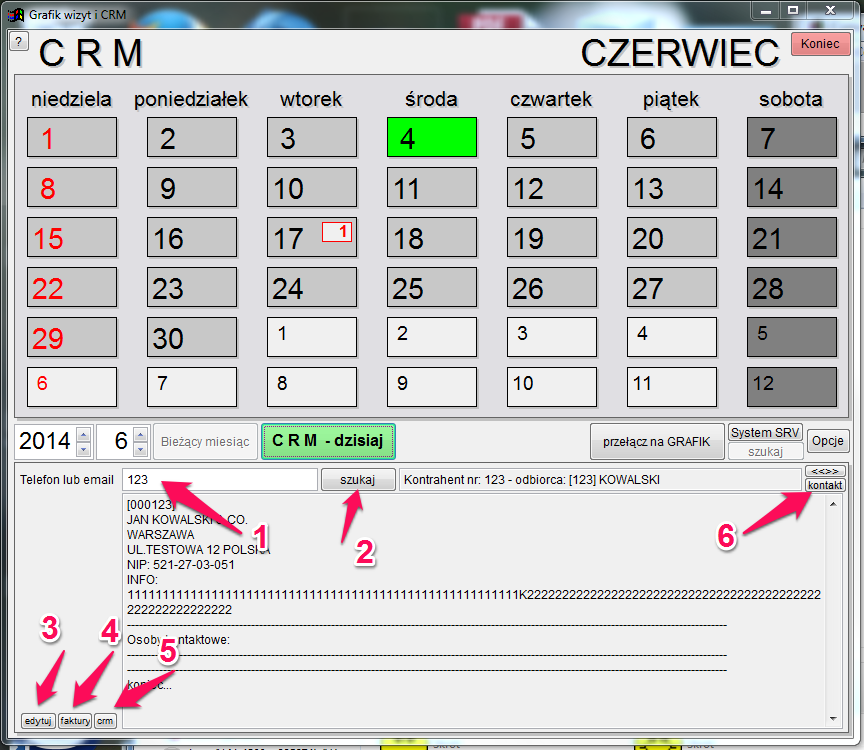
Z poziomu ekranu kalendarza można również wejść do kartoteki zapisów CRM. Zapisy pojawiają się w CRM automatycznie: fakt wystawienia faktury (status zrealizowano), zaplanowany follow-up
czy potwierdzenie wizyty w serwisie (status niezrealizowane). Oprócz nich mogą się pojawiać ręczne zapisy dotyczą zdarzeń i zadań.
W przypadku wystawionych faktur dostępny jest ich bezpośredni podlgąd (rys.4, pkt.2). Dostępne są również filtry wg różnych kryteriów (rys.4, pkt.1).
Listę zapisów można wyeksportować do Excel-a (rys.4, pkt.3).
Sposób wprowadzania ręcznego zapisu pokazany jest na rys.5. Można wstępnie określić termin zadania (rys.5, pkt.1), kategorię i subkategorię (rys.5, pkt.2), kontrahenta, osobę kontaktową,
treść zadania (zdarzenia) oraz datę i godzinę (rys.5, pkt.3-6). Godzinę można zweryfikować na żółtym obszarze kalendarza dziennego poruszając w nim myszą. Kliknięcie przenosi aktualną
godzinę do pola nr.6.
Uzupełnieniem zapisu jest określenie pracownika, dla którego przewidziane jest zadanie (to jemu zgłosi się jako przypomnienie na starcie programu) oraz przewidywany (zrealizowany) czas
trwania zadania.
Rys.5
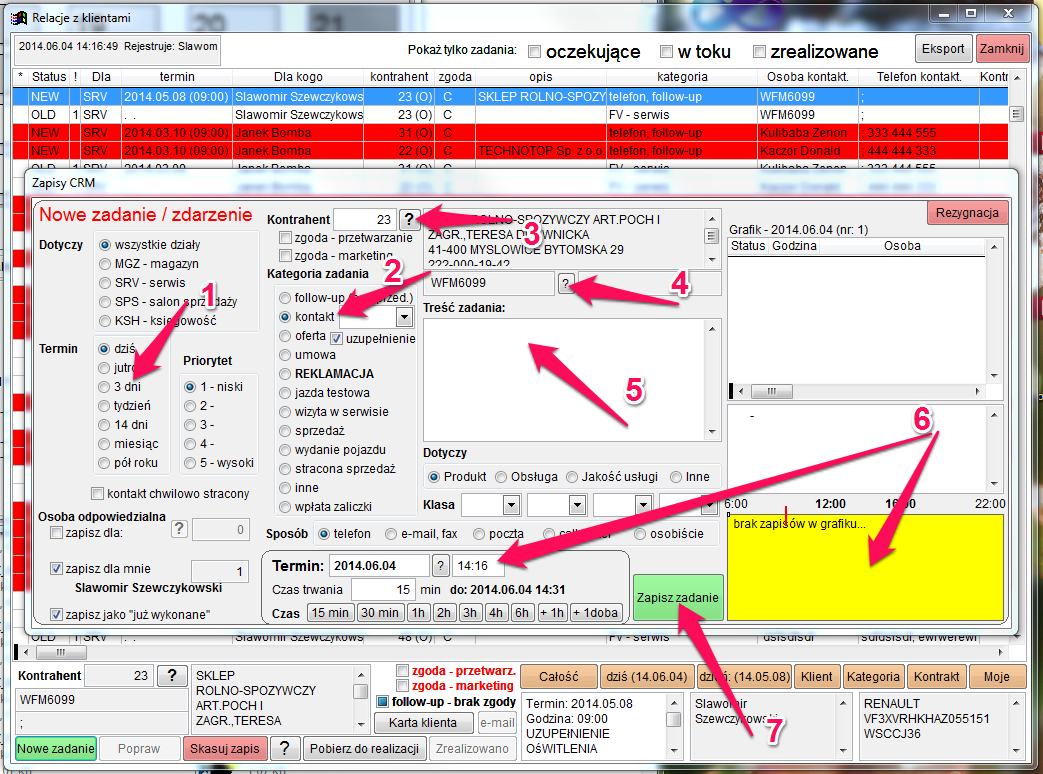
Szczegółowe raporty struktury zapisów dostępne są w module CMV, w sekcji SRV - rys.6.
Rys.6